简介
本文档介绍如何使用Sophos XG防火墙配置安全访问。
先决条件
要求
Cisco 建议您了解以下主题:
- Sophos XG防火墙
- 安全访问
- 思科安全客户端- VPN
- 思科安全客户端- ZTNA
- 无客户端ZTNA
使用的组件
本文档中的信息基于:
- Sophos XG防火墙
- 安全访问
- 思科安全客户端- VPN
- 思科安全客户端- ZTNA
本文档中的信息都是基于特定实验室环境中的设备编写的。本文档中使用的所有设备最初均采用原始(默认)配置。如果您的网络处于活动状态,请确保您了解所有命令的潜在影响。
背景信息
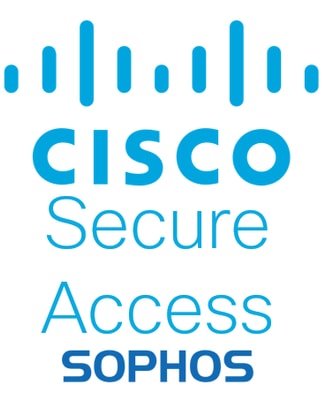 安全访问- Sophos
安全访问- Sophos
思科设计了安全访问(Secure Access),以确保对内部和基于云的私有应用的访问得到保护和调配。它还可以保护从网络到Internet的连接。这通过实施多种安全方法和层来实现,所有这些方法都旨在保护通过云访问信息时所需的信息。
配置
在安全访问时配置隧道
导航到安全访问的管理面板。
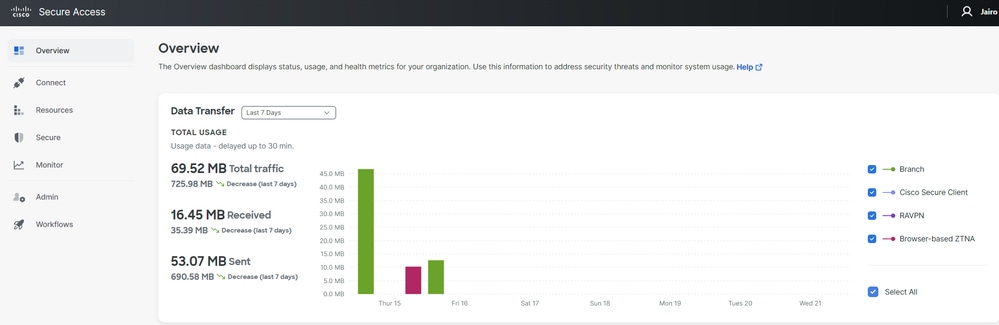 安全访问-主页
安全访问-主页
- 点击
Connect > Network Connections.
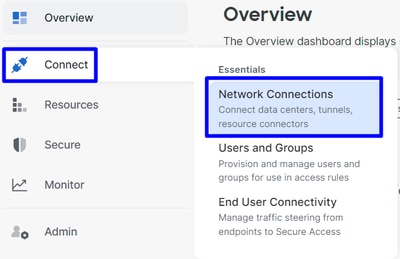 安全访问-网络连接
安全访问-网络连接
- 在
Network Tunnel Groups下,单击+ Add。
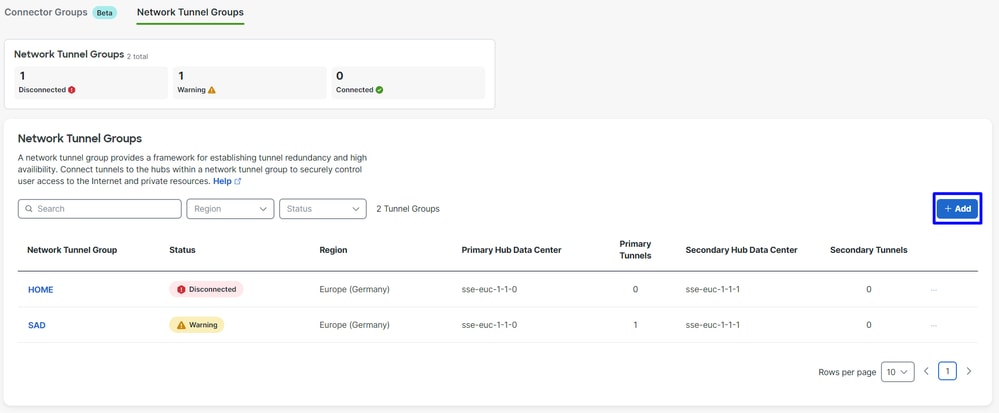 安全访问-网络隧道组
安全访问-网络隧道组
- 配置
Tunnel Group Name、Region和Device Type。 - 单击。
Next
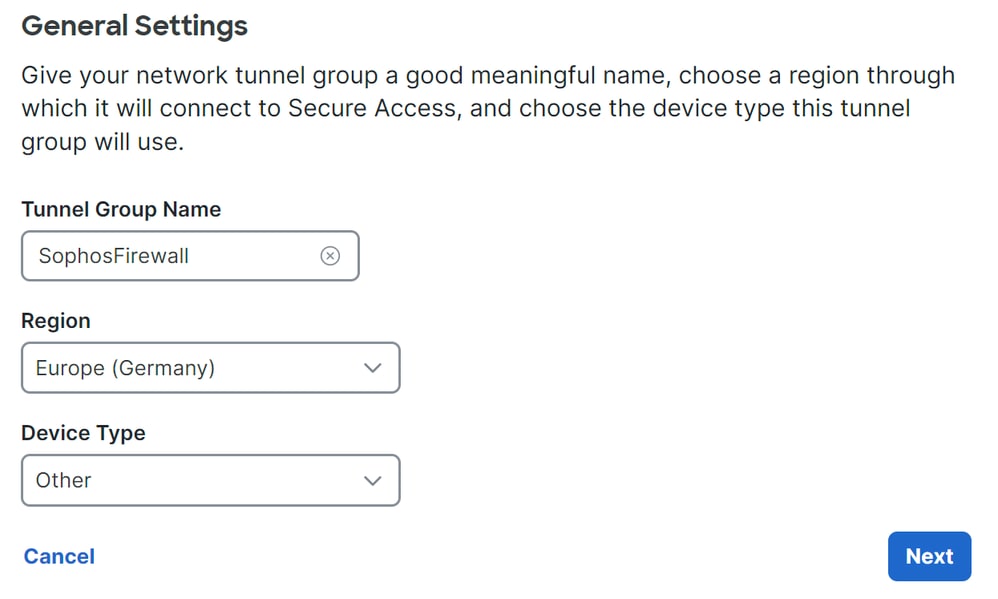 安全访问-隧道组-常规设置
安全访问-隧道组-常规设置
- 配置
Tunnel ID Format和Passphrase。 - 单击。
Next
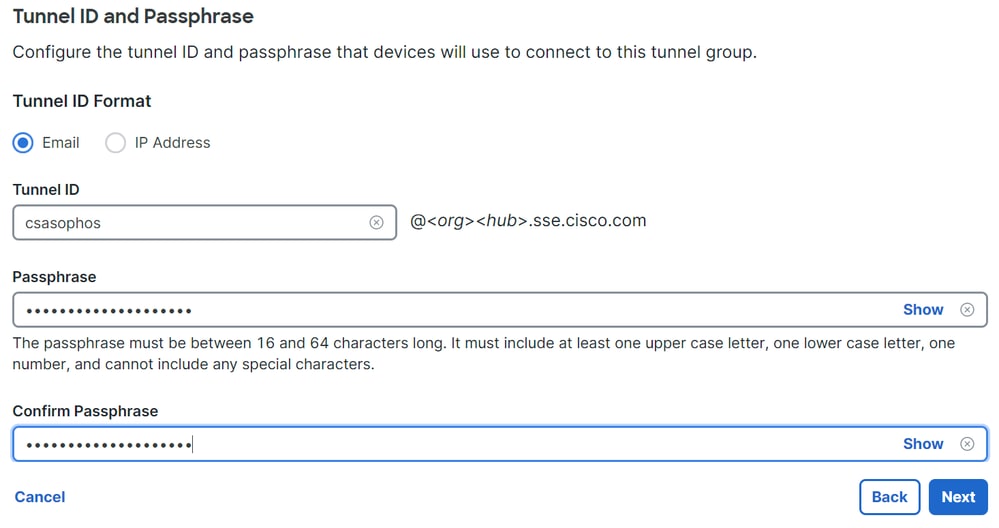 安全访问-隧道组-隧道ID和密码
安全访问-隧道组-隧道ID和密码
- 配置已在网络上配置并要通过安全访问传递流量的IP地址范围或主机。
- 单击。
Save
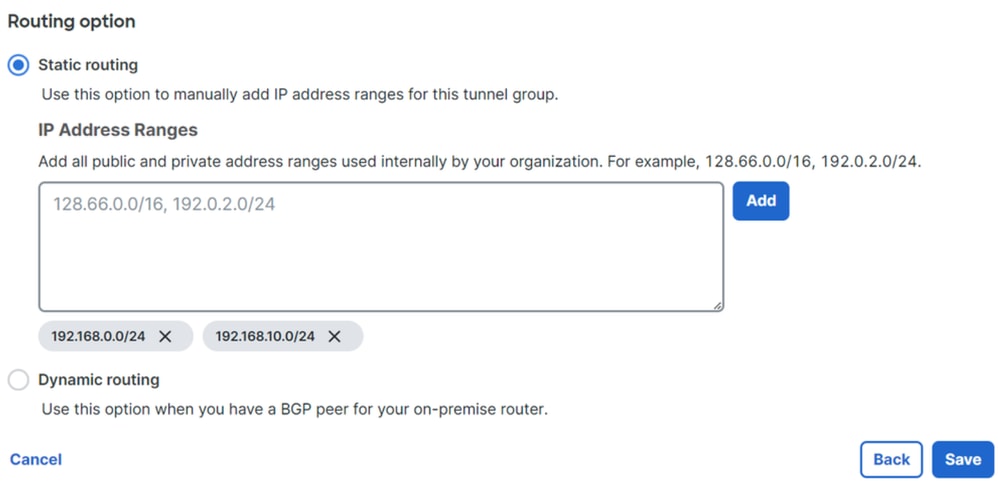 安全访问-隧道组-路由选项
安全访问-隧道组-路由选项
单击显示的Save 有关隧道的信息后,请保存该信息,以便执行下一步Configure the tunnel on Sophos。
隧道数据
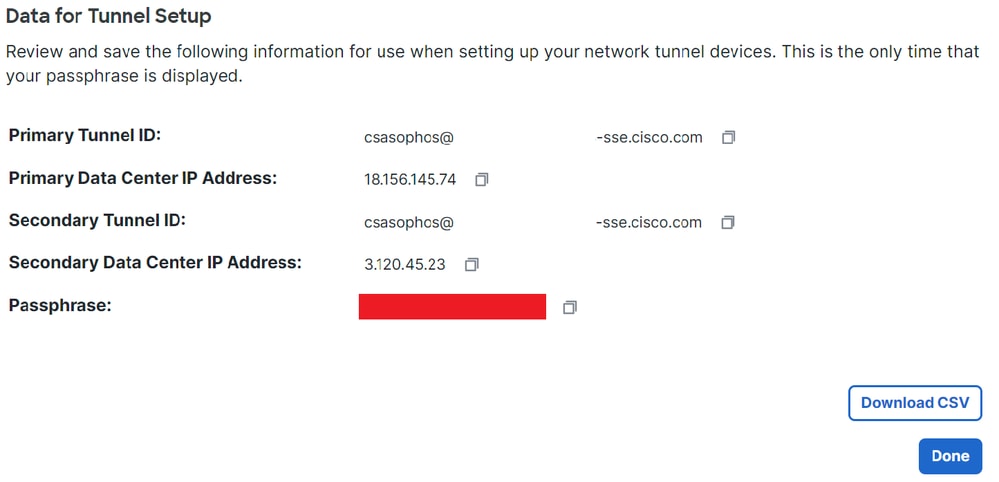 安全访问-隧道组-恢复配置
安全访问-隧道组-恢复配置
在Sophos上配置隧道
配置IPsec配置文件
要配置IPsec配置文件,请导航到您的Sophos XG防火墙。
您将获得类似以下内容:
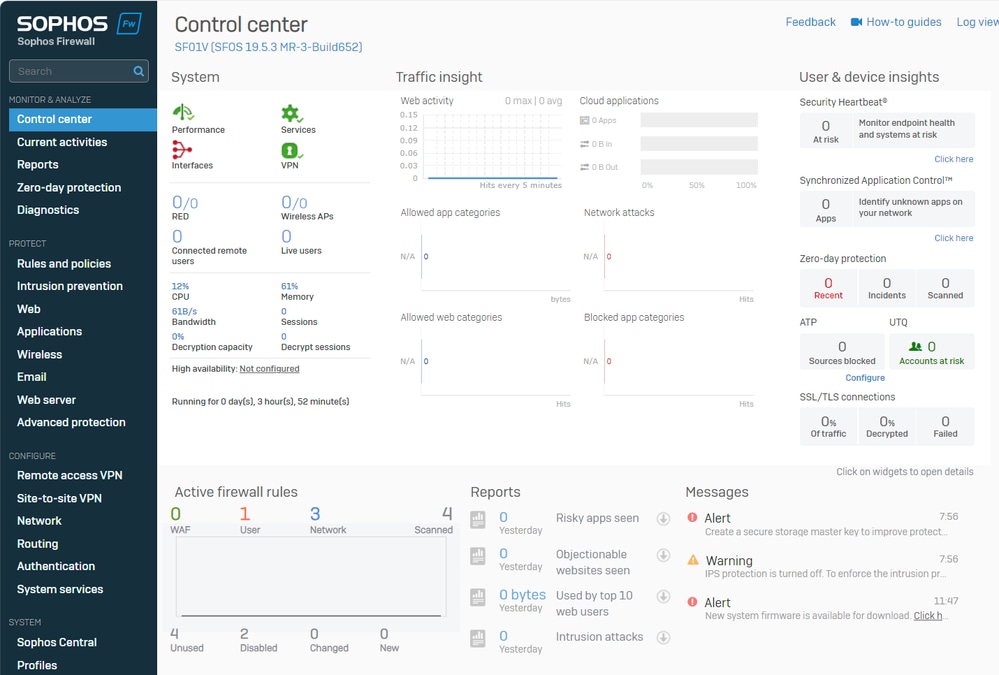 Sophos -管理面板
Sophos -管理面板
- 导航至
Profiles - 点击
IPsec Profiles 并在之后点击Add
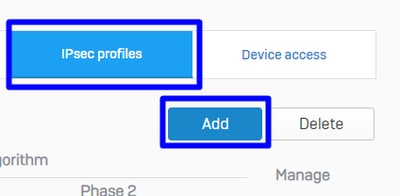 Sophos - IPsec配置文件
Sophos - IPsec配置文件
在General Settings configure下:
Name:思科安全访问策略的参考名称 Key Exchange:IKEv2 Authentication Mode:主模式 Key Negotiation Tries:0 Re-Key connection:选中选项
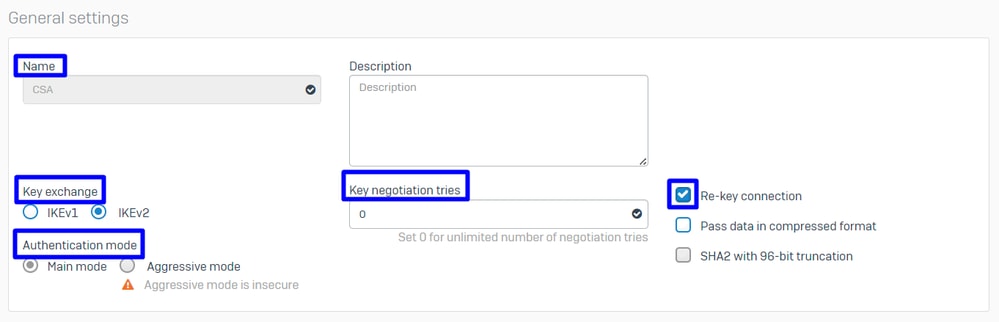 Sophos - IPsec配置文件-常规设置
Sophos - IPsec配置文件-常规设置
在Phase 1 configure下:
Key Life:28800 DH group(key group):选择19和20 Encryption:AES256 Authentication:SHA2 256 Re-key margin:360 (Default) Randomize re-keying margin by:50 (Default)
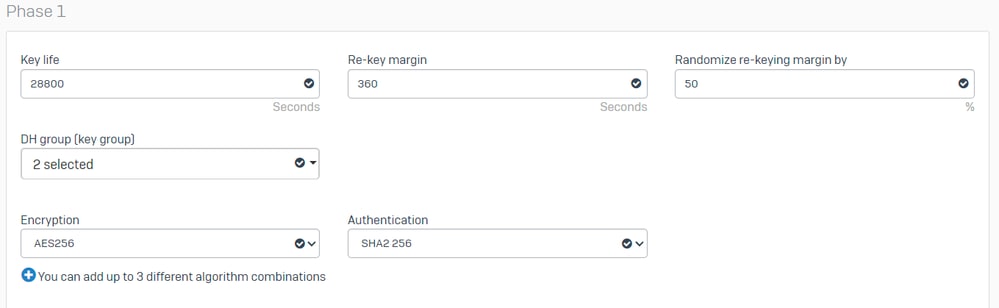 Sophos - IPsec配置文件-第1阶段
Sophos - IPsec配置文件-第1阶段
在Phase 2 configure下:
PFS group (DH group):与I阶段相同 Key life:3600 Encryption:AES 256 Authentication:SHA2 256
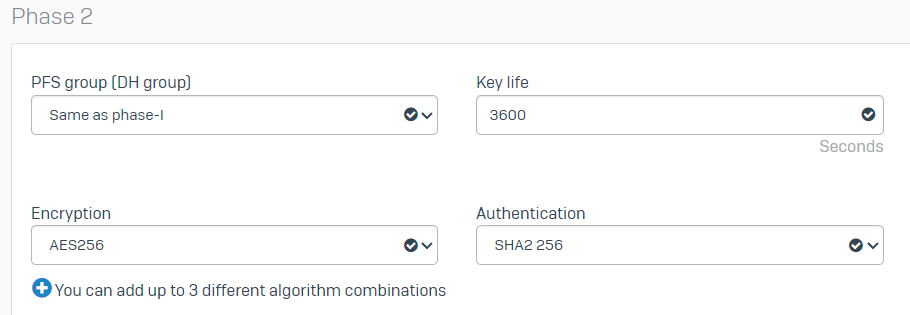 Sophos - IPsec配置文件-第2阶段
Sophos - IPsec配置文件-第2阶段
在 Dead Peer Detection configure下:
Dead Peer Detection:选中选项 Check peer after every:10 Wait for response up to:120 (Default) When peer unreachable:重新启动(默认)
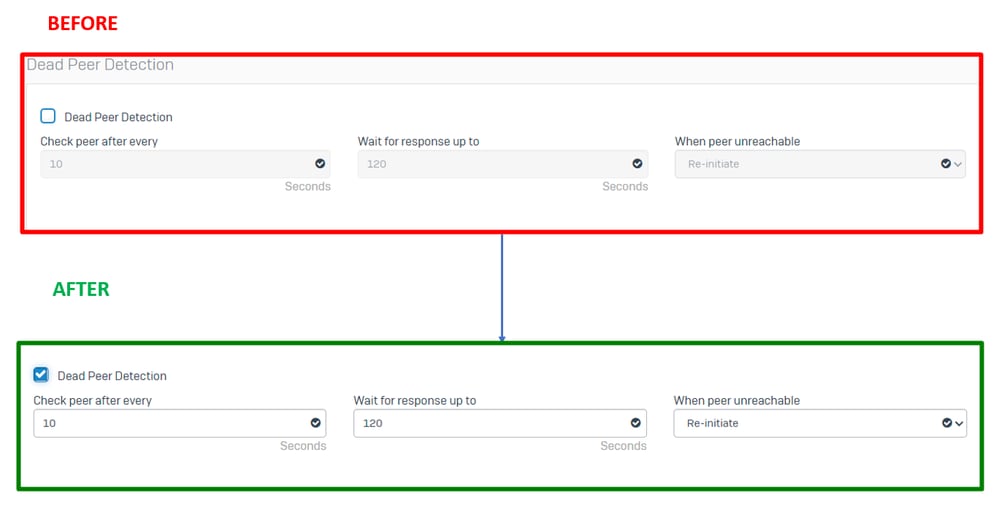 Sophos - IPsec配置文件-失效对等体检测
Sophos - IPsec配置文件-失效对等体检测
之后,单击 Save and proceed with the next step, Configure Site-to-site VPN。
配置站点到站点VPN
要启动VPN配置,请点击Site-to-site VPN ,然后点击 Add。
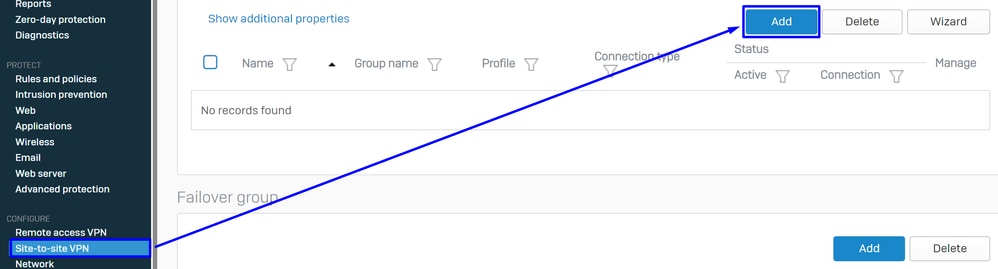 Sophos -站点到站点VPN
Sophos -站点到站点VPN
在General Settings configure下:
Name:思科安全访问IPsec策略的参考名称 IP version: IPv4 Connection type:通道接口 Gateway type:启动连接 Active on save:选中选项

注意:在您最终配置站点到站点VPN后,该选项会自动启Active on save 用VPN。
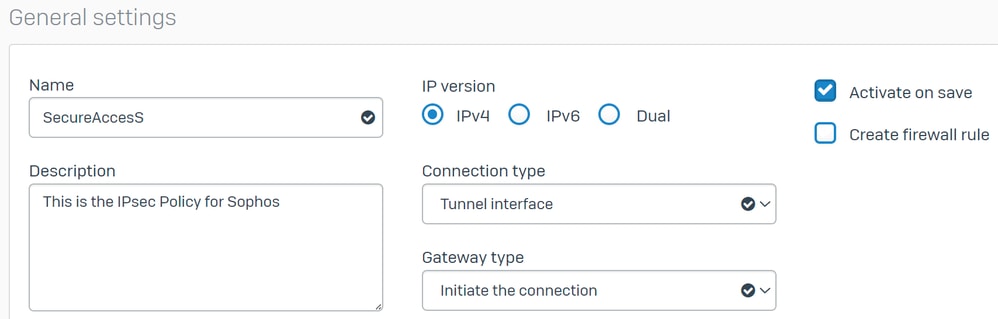 Sophos -站点到站点VPN -常规设置
Sophos -站点到站点VPN -常规设置

注意:选项Tunnel interface为名为XFRM的Sophos XG防火墙创建虚拟隧道接口。
在Encryption configure下:
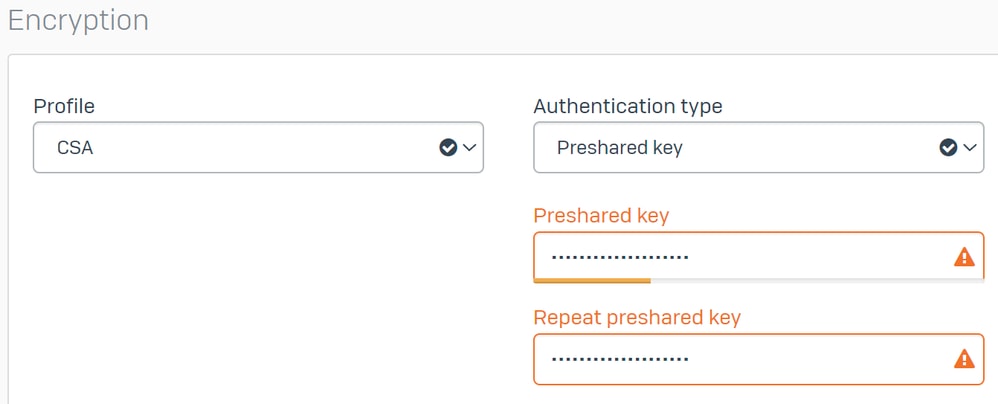 Sophos -站点到站点VPN -加密
Sophos -站点到站点VPN -加密
在Gateway Settings configureLocal Gateway和Remote Gateway options下,使用此表作为参考。
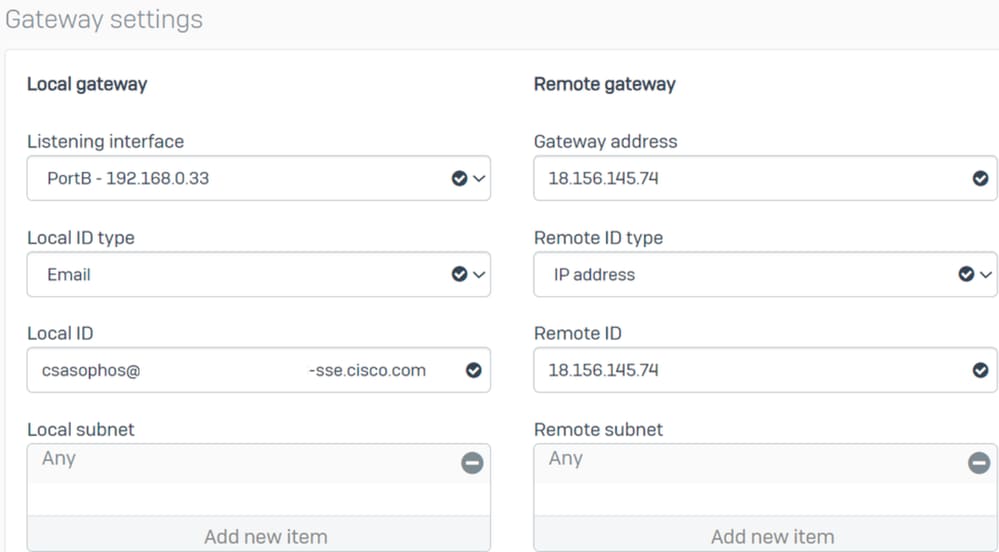 Sophos -站点到站点VPN -网关设置
Sophos -站点到站点VPN -网关设置
之后单击Save按钮,您可以看到隧道已创建。
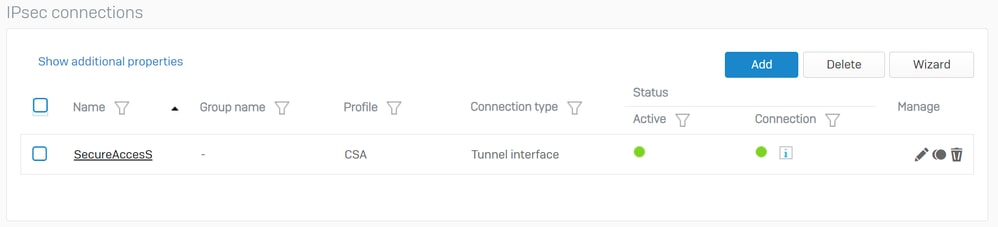 Sophos -站点到站点VPN - IPsec连接
Sophos -站点到站点VPN - IPsec连接

注:要检查隧道是否已在上一个映像上正确启用,您可以检查Connection 状态;如果它是绿色的,则表示隧道已连接;如果它不是绿色的,则表示隧道未连接。
要检查是否建立了隧道,请导航到 Current Activities > IPsec Connections。
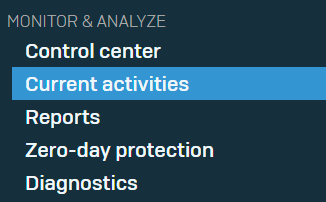 Sophos -监控和分析- IPsec
Sophos -监控和分析- IPsec
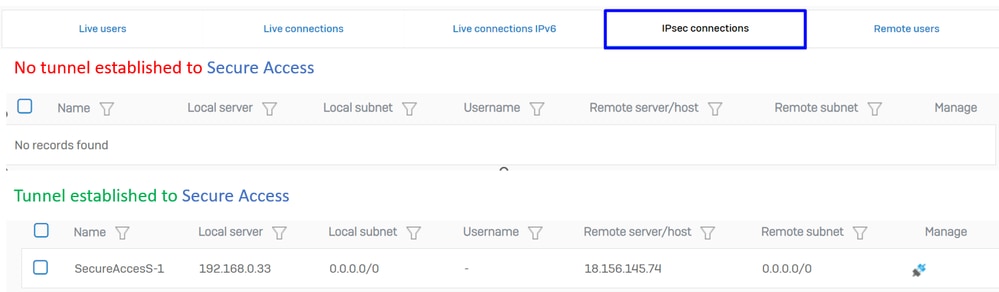 Sophos -监控和分析- IPsec前后
Sophos -监控和分析- IPsec前后
之后,我们可以继续执行 Configure Tunnel Interface Gateway步骤。
配置隧道接口
导航到Network 并检查VPN上配置的接口WAN,以编辑名称为xfrm的虚拟隧道接口。
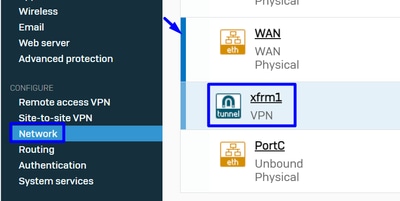 Sophos -网络-隧道接口
Sophos -网络-隧道接口
- 在网络中配置不可路由的IP接口,例如,您可以使用169.254.x.x/30,它通常是不可路由空间中的IP,在我们的示例中,我们使用169.254.0.1/30
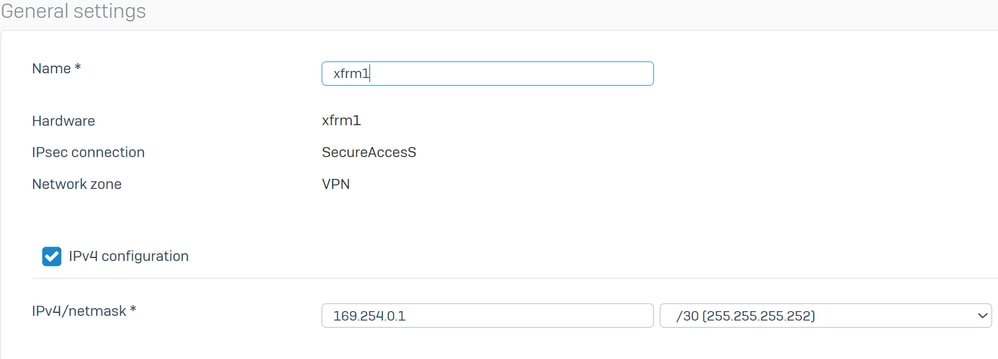 Sophos -网络-隧道接口-配置
Sophos -网络-隧道接口-配置
配置网关
为虚拟接口配置网关(xfrm)
- 导航至
Routing > Gateways - 点击
Add
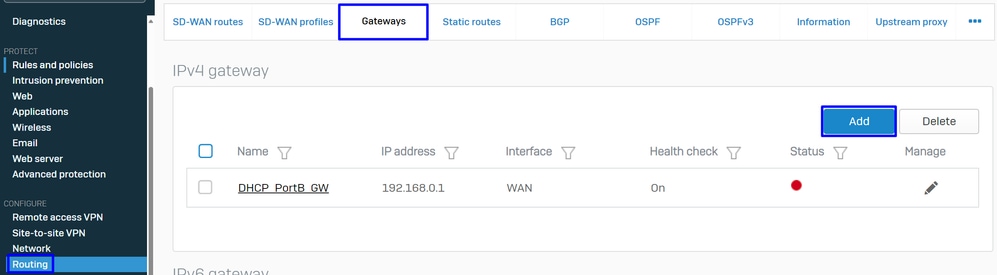 Sophos -路由-网关
Sophos -路由-网关
在Gateway host configure下:
Name:引用为VPN创建的虚拟接口的名称 Gateway IP:在本例中,169.254.0.2是我们在步骤中已分配的网络169.254.0.1/30下的IP, Configure Tunnel Interface Interface: VPN虚拟接口 Zone:无(默认)
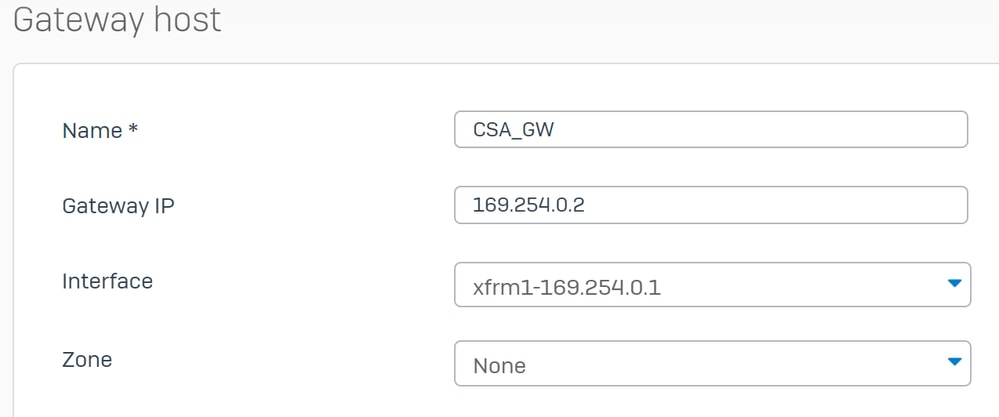 Sophos -路由-网关-网关主机
Sophos -路由-网关-网关主机
- 在
Health check 禁用检查下 - 点击
Save
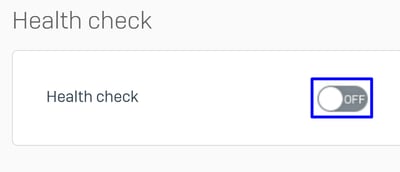 Sophos -路由-网关-运行状况检查
Sophos -路由-网关-运行状况检查
保存配置后,您可以观察网关的状态:
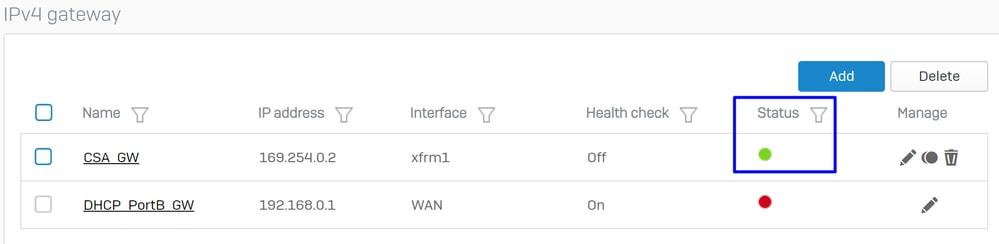 Sophos -路由-网关-状态
Sophos -路由-网关-状态
配置SD-WAN路由
要完成配置过程,您需要创建允许您将流量转发到安全访问的路由。
导航至 Routing > SD-WAN routes.
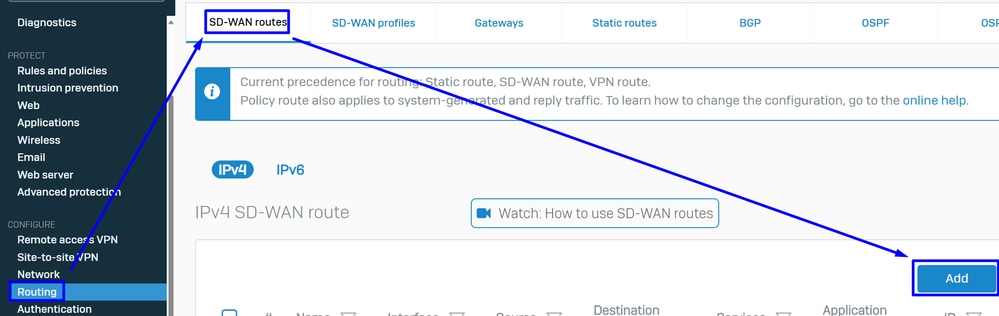 Sophos - SD-Wan路由
Sophos - SD-Wan路由
在Traffic Selector configure下:
Incoming interface:选择要从中发送流量的接口或从RA-VPN、ZTNA或无客户端ZTNA访问的用户 DSCP marking:此示例没有任何内容 Source networks:选择要通过隧道路由的地址 Destination networks:任意,或者您可以指定目标 Services:任意,或者您可以指定服务 Application object:如果已配置对象,则为应用程序 User or groups:如果要添加特定用户组以将流量路由到安全访问
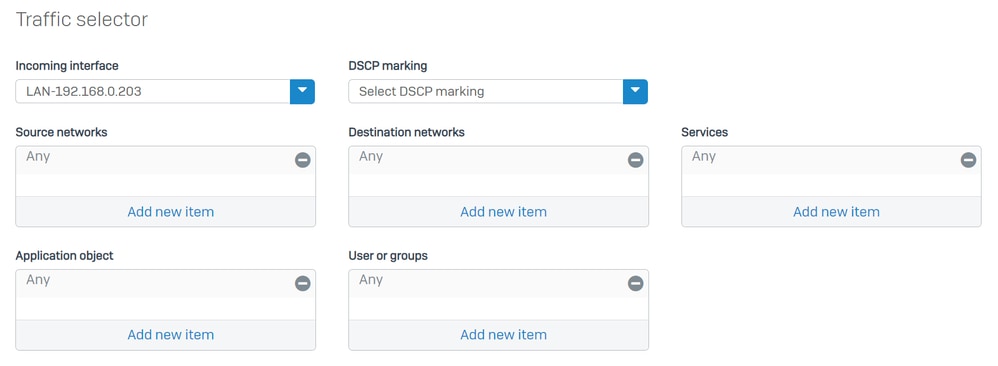 Sophos - SD-Wan路由-流量选择器
Sophos - SD-Wan路由-流量选择器
在Link selection settings 配置网关下:
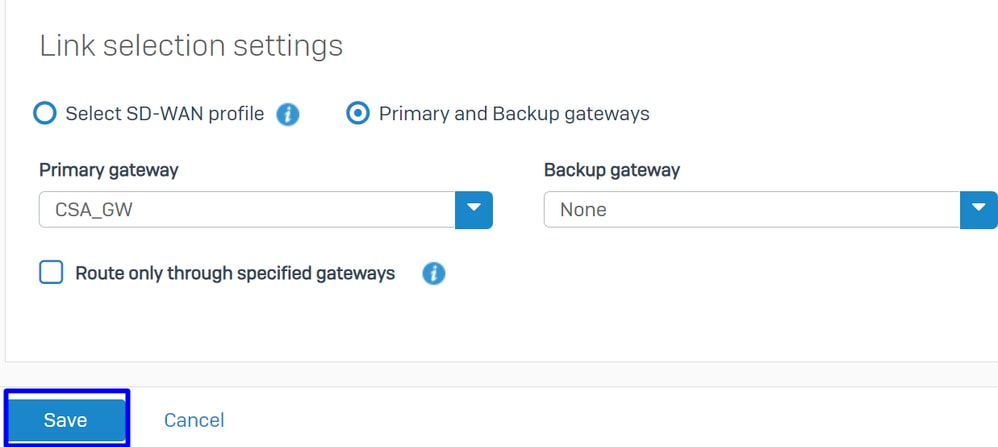 Sophos - SD-Wan路由-流量选择器-主网关和备份网关
Sophos - SD-Wan路由-流量选择器-主网关和备份网关
完成Sophos XG防火墙的配置后,您可以继续执行此步骤。 Configure Private App.
配置专用应用
要配置专用应用访问,请登录到管理员门户。
- 导航至
Resources > Private Resources
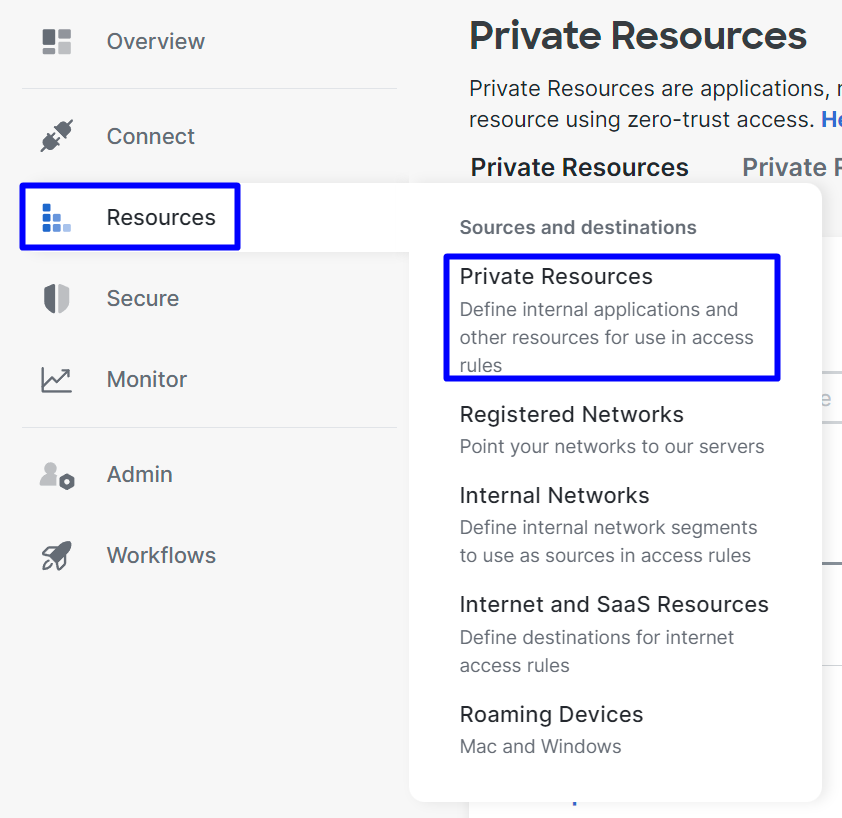 安全访问-私有资源
安全访问-私有资源
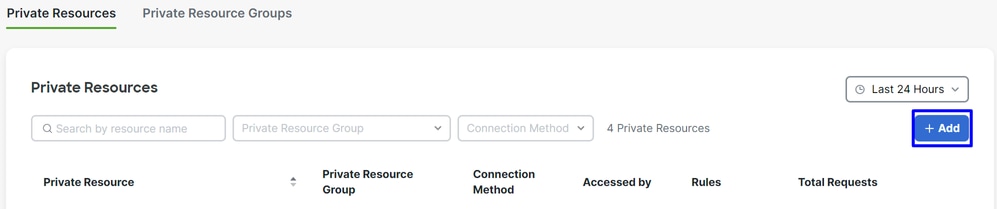 安全访问-私有资源2
安全访问-私有资源2
- 在
General 配置下, Private Resource Name
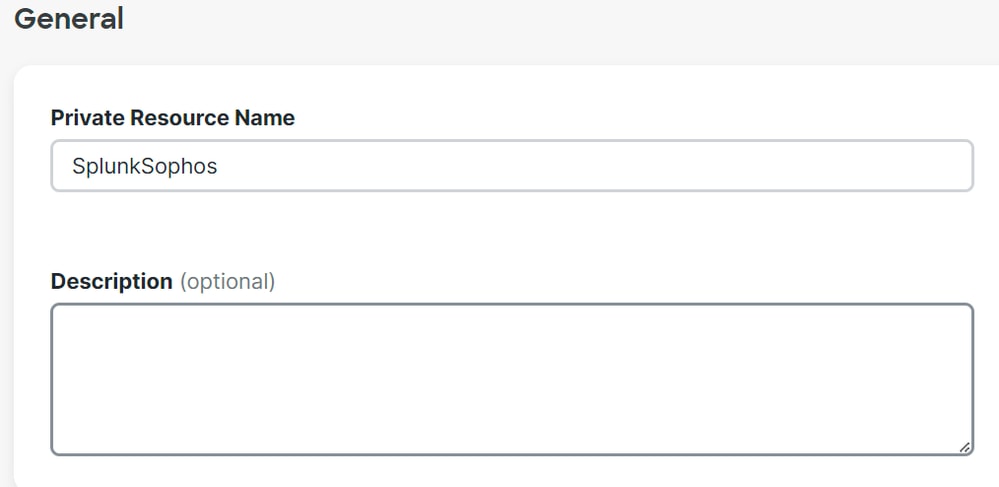 安全访问-私有资源-常规
安全访问-私有资源-常规
在Communication with Secure Access Cloud configure下:
Internally reachable address (FQDN, Wildcard FQDN, IP Address, CIDR):选择要访问的资源
Protocol:选择用于访问该资源的协议 Port / Ranges :选择需要启用以访问应用的端口
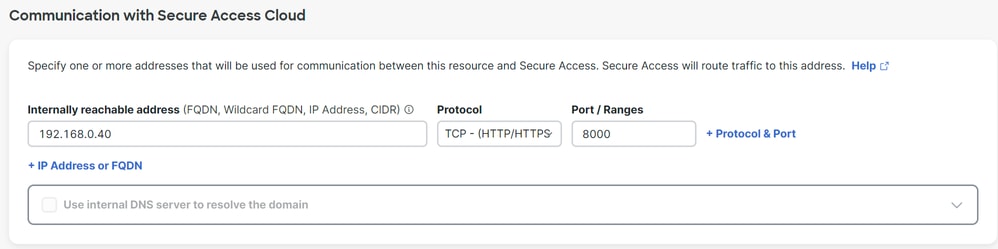 安全访问-私有资源-通过安全访问云进行通信
安全访问-私有资源-通过安全访问云进行通信
在 Endpoint Connection Methods,您可以配置通过安全访问访问私有资源的所有可能方式,并选择您想要用于您的环境的方法:
Zero-trust connections:选中此复选框可启用ZTNA访问。
Client-based connection:启用该按钮以允许客户端基本ZTNA
Remotely Reachable Address:配置专用应用的IP
Browser-based connection:启用该按钮以允许基于浏览器的ZTNA
Public URL for this resource:添加要与域ztna.sse.cisco.com结合使用的名称 Protocol:选择HTTP或HTTPS作为通过浏览器访问的协议
VPN connections:选中此复选框可启用RA-VPN访问。
- 点击
Save
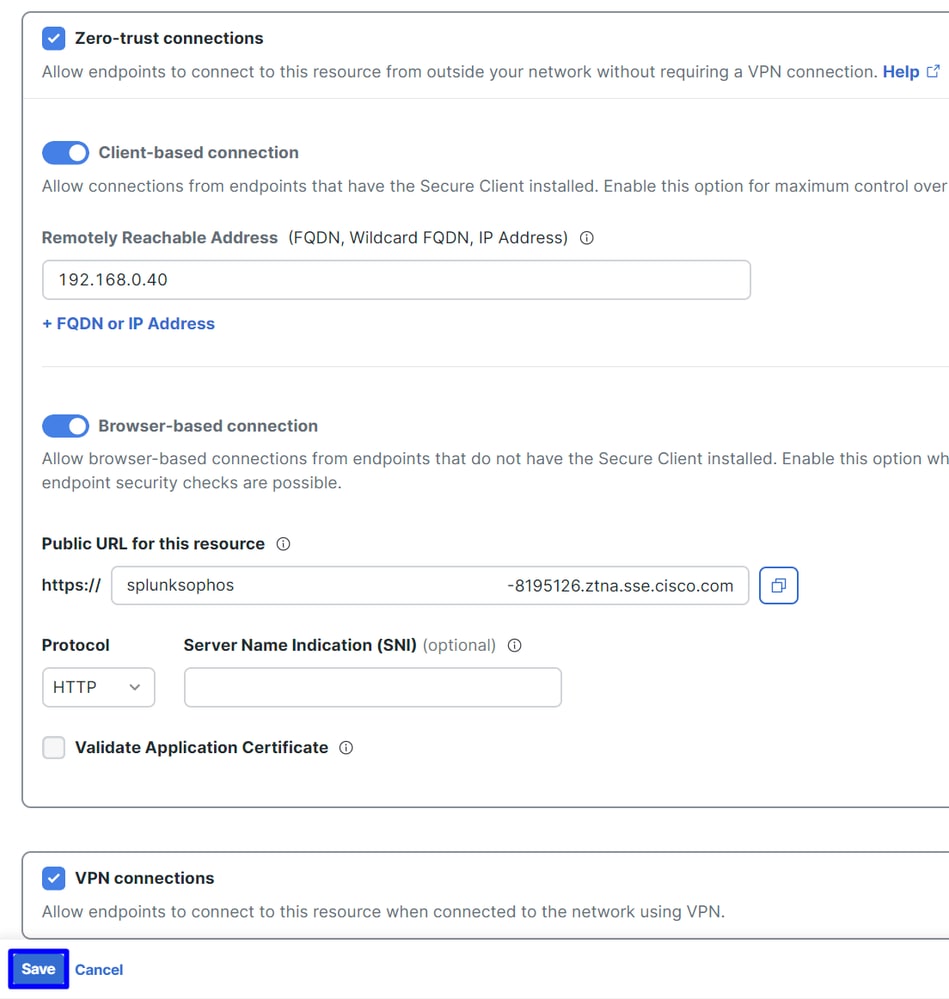 安全访问-私有资源-通过安全访问云进行通信2
安全访问-私有资源-通过安全访问云进行通信2
配置完成后,结果如下:
 安全访问-已配置私有资源
安全访问-已配置私有资源
现在您可以继续执行 Configure the Access Policy步骤。
配置访问策略
要配置访问策略,请导航到Secure > Access Policy。
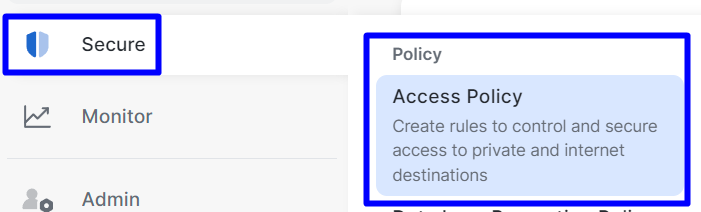 安全访问-访问策略
安全访问-访问策略
- 点击
Add Rule > Private Access
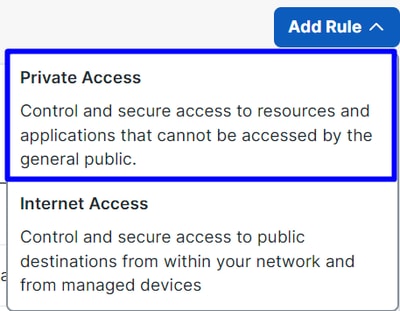 安全访问-访问策略-专用访问
安全访问-访问策略-专用访问
配置以下选项,以通过多种身份验证方法提供访问权限:
1. Specify Access
Action:允许 Rule name:指定访问规则的名称 From:您授予访问权限的用户 To:您要允许访问的应用 Endpoint Requirements:(默认值)
- 点击
Next
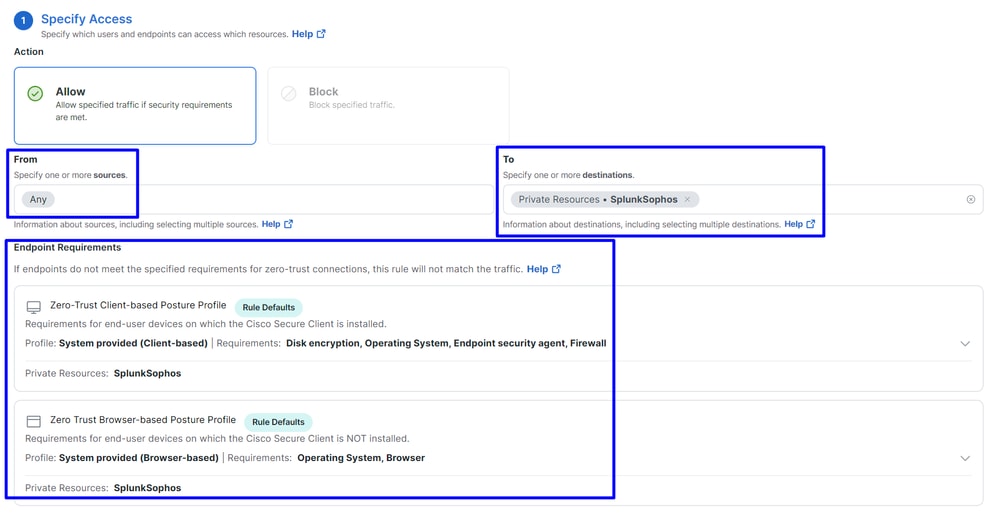 安全访问-访问策略-指定访问
安全访问-访问策略-指定访问

注意: 2. Configure Security 对于所需的步骤,但在本例中,您未启用 Intrusion Prevention (IPS)或 Tenant Control Profile。
 安全访问-已配置访问策略
安全访问-已配置访问策略
之后,您可以继续执行步骤Verify。
验证
要验证访问,必须已安装可以从软件下载- Cisco安全客户端下载的Cisco安全客户端代理。
RA-VPN
通过Cisco Secure Client Agent-VPN登录。
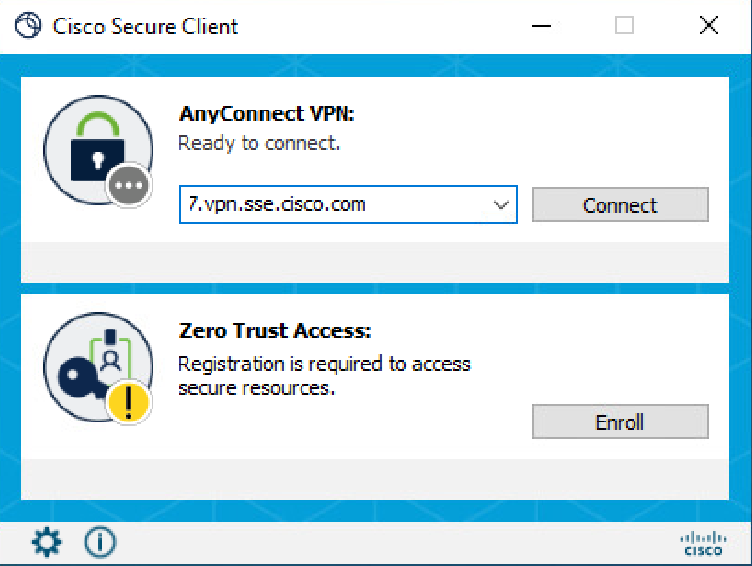 安全客户端- VPN
安全客户端- VPN
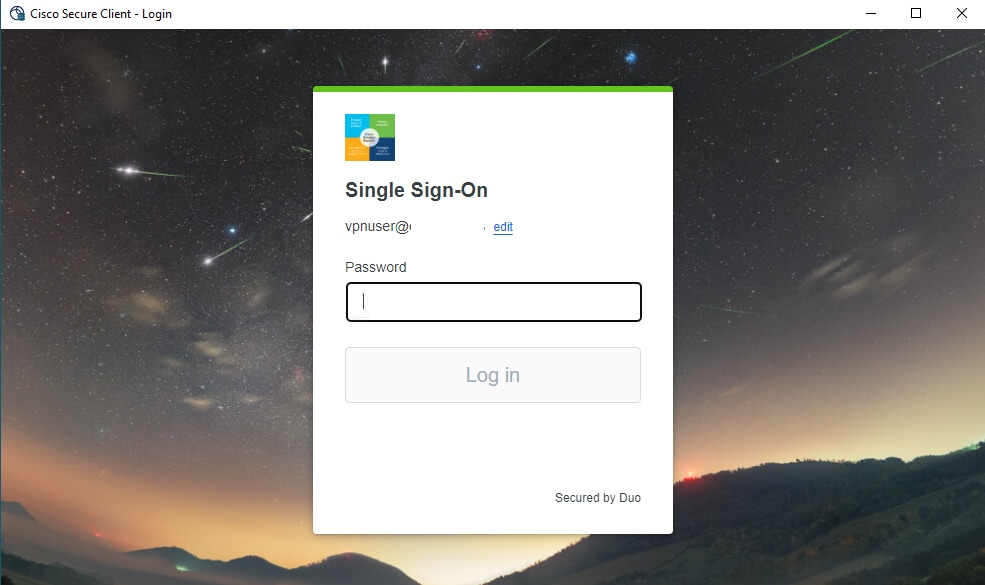 安全访问- VPN - SSO
安全访问- VPN - SSO
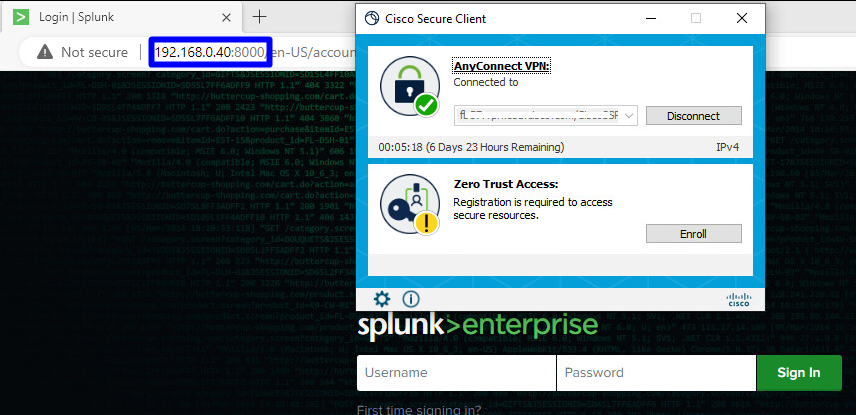 安全访问- VPN -身份验证
安全访问- VPN -身份验证
导航至:Monitor > Activity Search
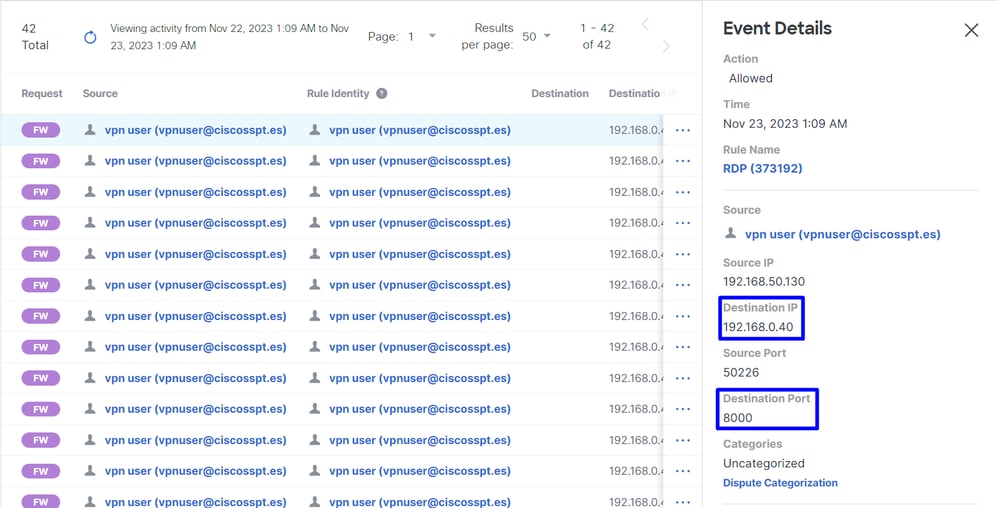 安全访问-活动搜索- RA-VPN
安全访问-活动搜索- RA-VPN
您可以看到,允许用户通过RA-VPN进行身份验证。
基于客户端的ZTNA
通过Cisco安全客户端代理- ZTNA登录。
 安全客户端- ZTNA
安全客户端- ZTNA
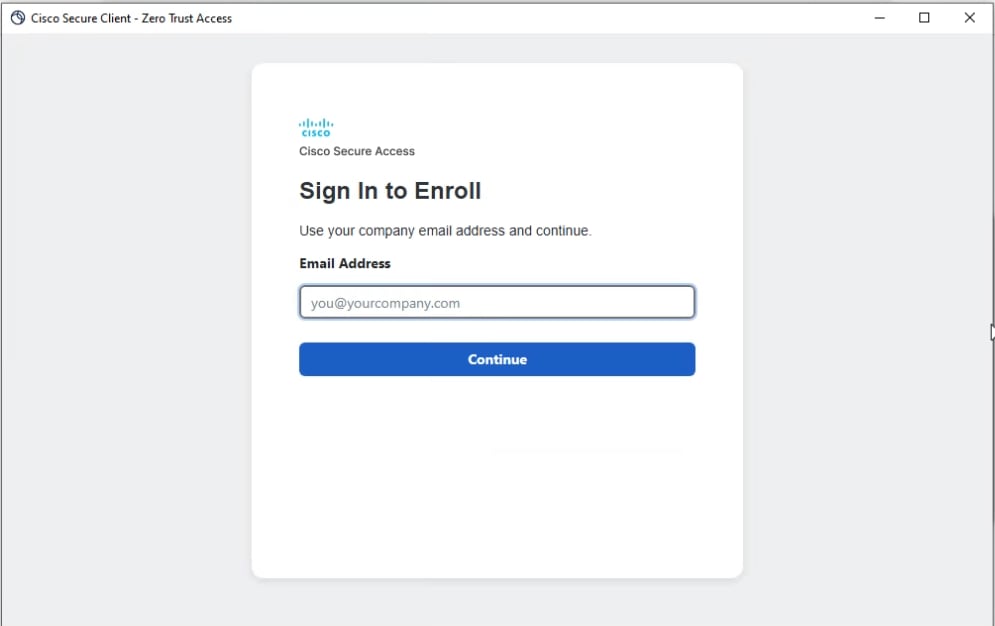 安全客户端- ZTNA -注册
安全客户端- ZTNA -注册
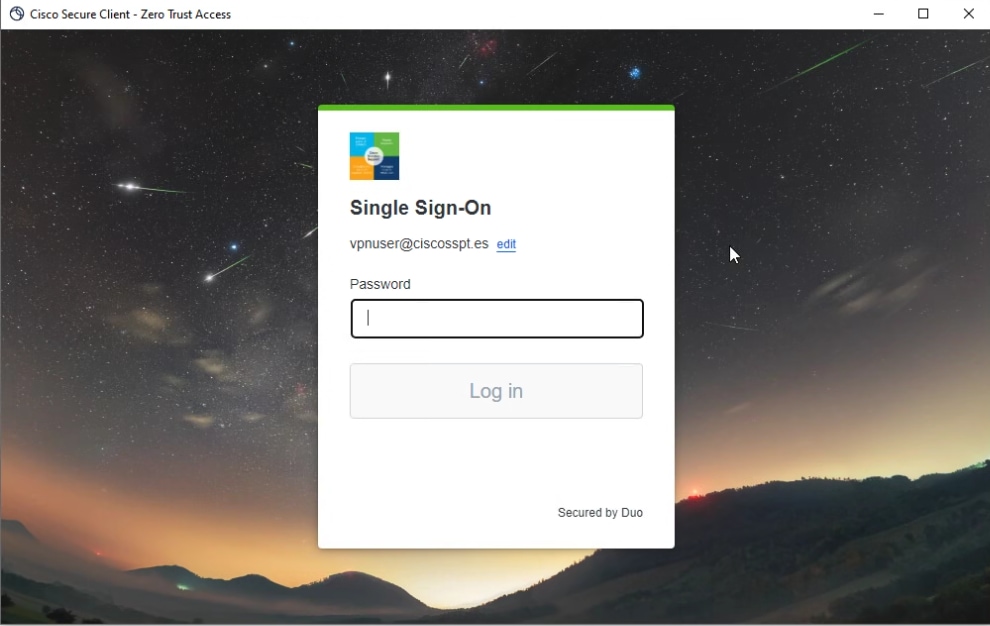 安全客户端- ZTNA - SSO登录
安全客户端- ZTNA - SSO登录
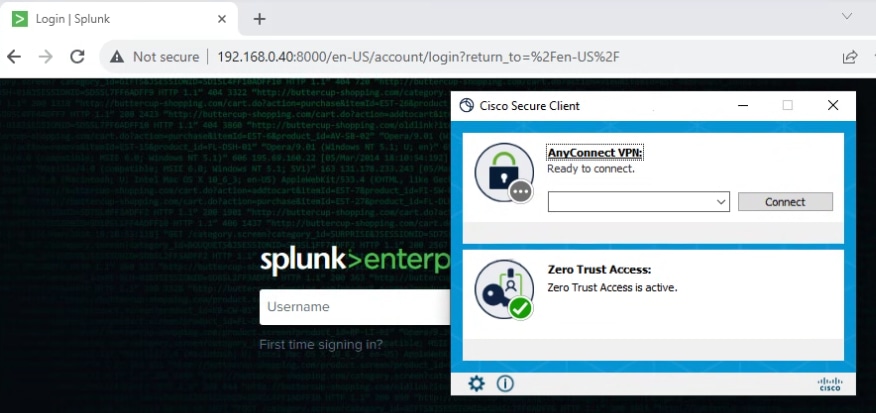 安全访问- ZTNA -已记录
安全访问- ZTNA -已记录
导航至:Monitor > Activity Search
 安全访问-活动搜索-基于ZTNA客户端
安全访问-活动搜索-基于ZTNA客户端
您可以看到用户能够通过基于客户端的ZTNA进行身份验证。
基于浏览器的ZTNA
要获取URL,您需要转到Resources > Private Resources。
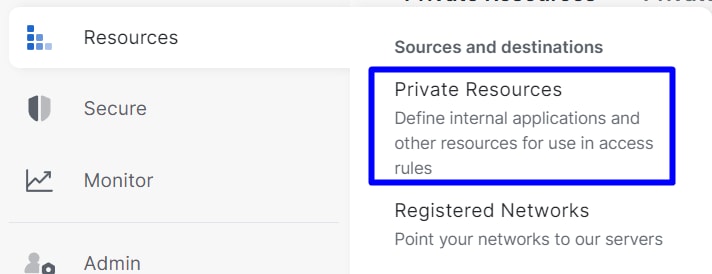 安全访问-私有资源
安全访问-私有资源
 安全访问-私有资源- SplunkSophos
安全访问-私有资源- SplunkSophos
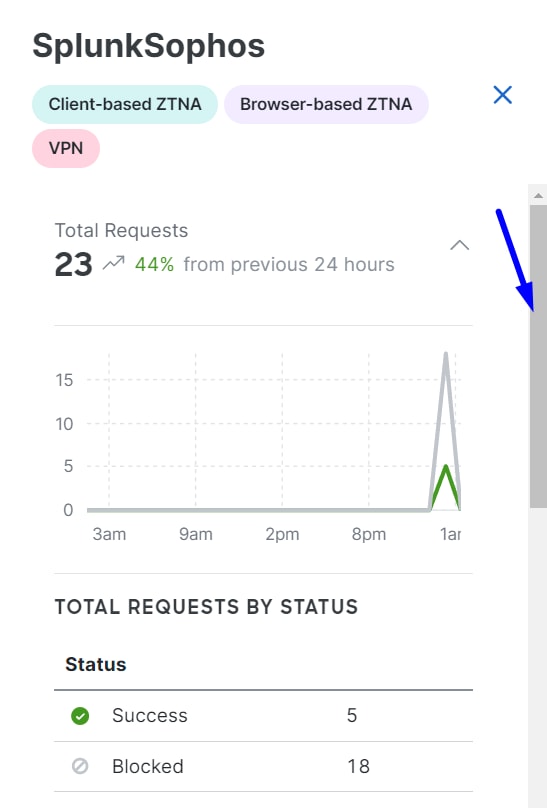 安全访问-私有资源-向下滚动
安全访问-私有资源-向下滚动
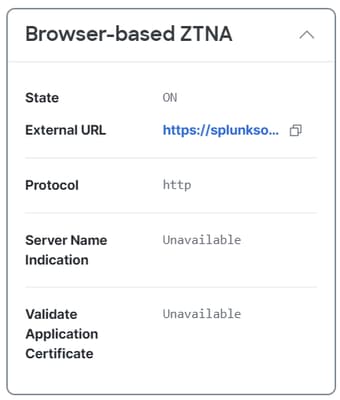 安全访问-专用资源-基于浏览器的ZTNA URL
安全访问-专用资源-基于浏览器的ZTNA URL
- 将URL复制到浏览器并按Enter键,它将您重定向到SSO
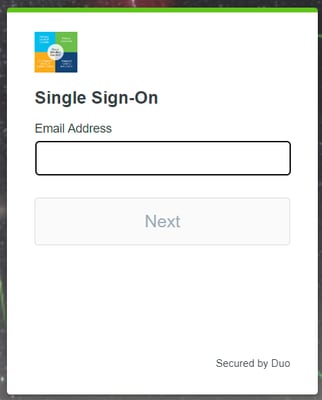 基于浏览器的ZTNA
基于浏览器的ZTNA
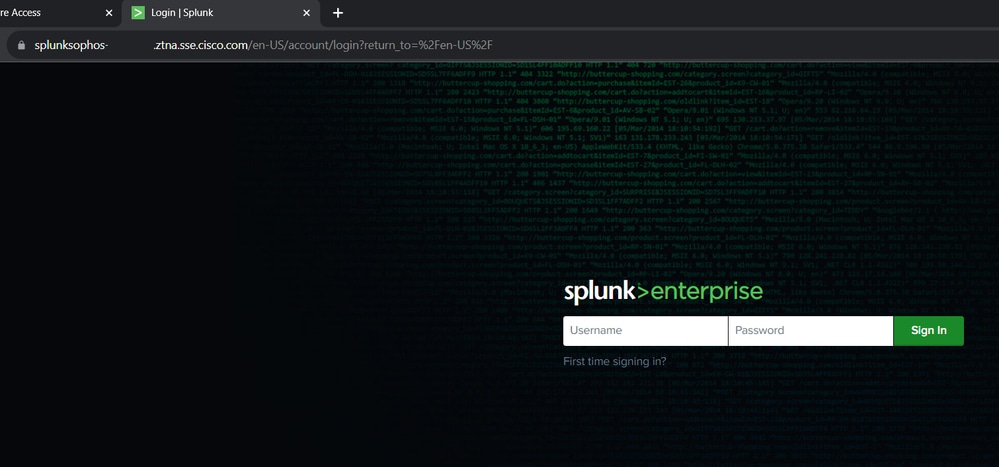 基于浏览器- ZTNA -已记录
基于浏览器- ZTNA -已记录
- 导航至:
Monitor > Activity Search
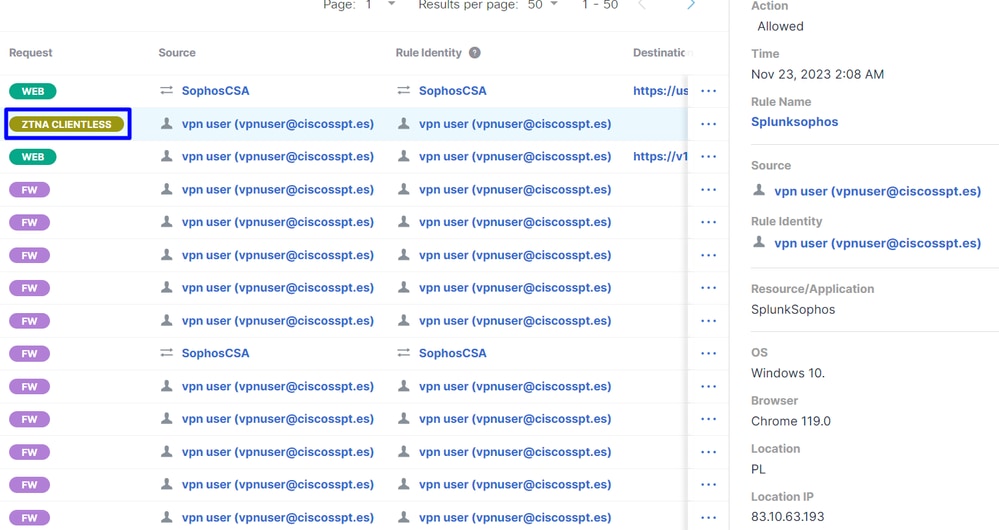 安全访问-活动搜索-基于ZTNA浏览器
安全访问-活动搜索-基于ZTNA浏览器
您可以看到,用户可以通过基于浏览器的ZTNA进行身份验证。
相关信息